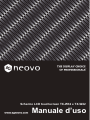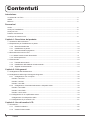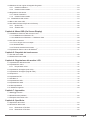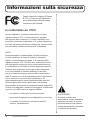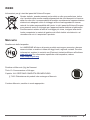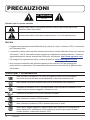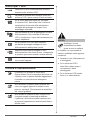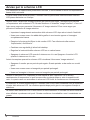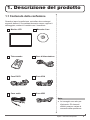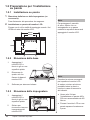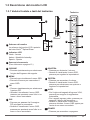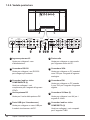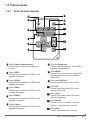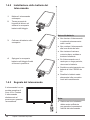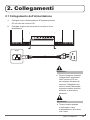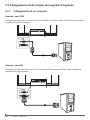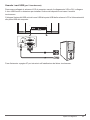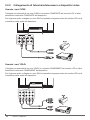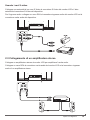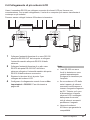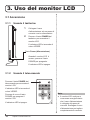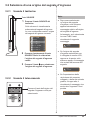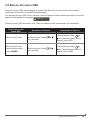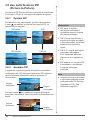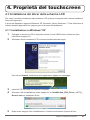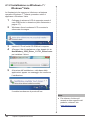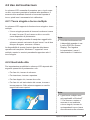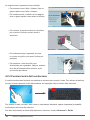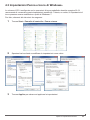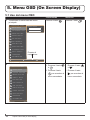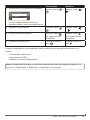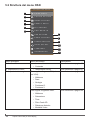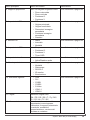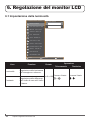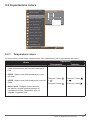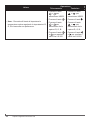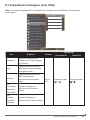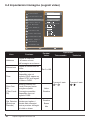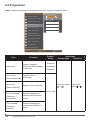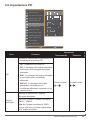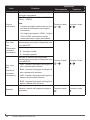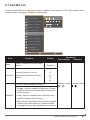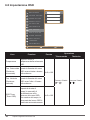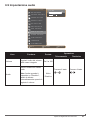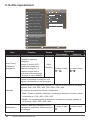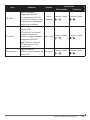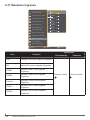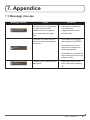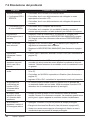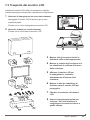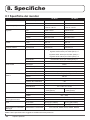Manuale d’uso
Schermo LCD touchscreen TX-W32 e TX-W42

Contentuti
2
Contentuti
Introduzione
In conformità con l’FCC .................................................................................................................................4
WEEE ............................................................................................................................................................5
Mercurio ........................................................................................................................................................5
Precauzioni
Avviso ............................................................................................................................................................6
Avvisi per l’installazione ................................................................................................................................6
Avvisi per l’uso ..............................................................................................................................................7
Pulizia e manutenzione .................................................................................................................................7
Avviso per lo schermo LCD ...........................................................................................................................8
Capitolo 1: Descrizione del prodotto
1.1 Contenuto della confezione .....................................................................................................................9
1.2 Preparazione per l’installazione su parete ..............................................................................................10
1.2.2 Rimozione della base ...................................................................................................................10
1.2.1 Installazione su parete .................................................................................................................10
1.2.3 Rimozione delle impugnature .......................................................................................................10
1.3 Descrizione del monitor LCD ...................................................................................................................11
1.3.1 Veduta frontale e tasti del tastierino ................................................................................................11
1.3.2. Veduta posteriore ...........................................................................................................................12
1.4 Telecomando ...........................................................................................................................................13
1.4.1 Tasti del telecomando ...................................................................................................................13
1.4.2 Installazione delle batterie del telecomando ................................................................................14
1.4.3 Segnale del telecomando .............................................................................................................14
Capitolo 2: Collegamenti
2.1 Collegamento dell’alimentazione .............................................................................................................15
2.2 Collegamento delle origini del segnale d’ingresso ..................................................................................16
2.2.1 Collegamento di un computer ......................................................................................................16
Usando i cavi VGA ..............................................................................................................................16
Usando i cavi DVI ................................................................................................................................16
Usando i cavi USB ..............................................................................................................................17
2.2.2 Collegamento di foto/video/telecamere o dispositivi video ...........................................................18
Usando i cavi CVBS ............................................................................................................................18
Usando i cavi YPbPr ...........................................................................................................................18
Usando i cavi S-video .........................................................................................................................19
2.3 Collegamento di un amplicatore stereo ............................................................................................19
Collegamento di un dispositivo audio ..................................................................................................20
2.4 Collegamento di più schermi LCD ......................................................................................................21
Capitolo 3: Uso del monitor LCD
3.1 Accensione ..............................................................................................................................................22
3.1.1 Usando il tastierino .......................................................................................................................22
3.1.2 Usando il telecomando .................................................................................................................22

3
Contentuti
3.2 Selezione di una origine del segnale d’ingresso .....................................................................................23
3.2.1 Usando il tastierino .......................................................................................................................23
3.2.2 Usando il telecomando .................................................................................................................23
3.3 Regolazione del volume ..........................................................................................................................24
3.3.1 Usando il tastierino ..........................................................................................................................24
3.1.2 Usando il telecomando .................................................................................................................24
3.4 Disattivazione del volume .....................................................................................................................24
3.5 Blocco del menu OSD .............................................................................................................................25
3.6 Uso della funzione PIP(Picture-In-Picture) ..............................................................................................26
3.6.1 Opzioni PIP ..................................................................................................................................26
3.6.2 Scambio PIP .................................................................................................................................26
Capitolo 4: Menu OSD (On Screen Display)
4.1 Installazione del driver dello schermo LCD .............................................................................................27
4.1.1 Installazione su Windows
®
XP .........................................................................................................27
4.1.2 Installazione su Windows
®
7 / Windows
®
Vista ...............................................................................28
4.2 Uso del touchscreen ................................................................................................................................29
4.2.1 Tocco singolo e tocco multiplo .........................................................................................................29
4.2.2 Gesti delle dita.................................................................................................................................29
4.2.3 Funzioni extra del touchscreen .......................................................................................................30
4.3 Impostazioni Penna e tocco di Windows
®
...............................................................................................31
Capitolo 5: Proprietà del touchscreen
5.1 Uso del menu OSD .................................................................................................................................32
5.2 Struttura del menu OSD ..........................................................................................................................34
Capitolo 6: Regolazione del monitor LCD
6.1 Impostazione della luminosità .................................................................................................................36
6.2 Impostazione colore ................................................................................................................................37
6.2.1 Temperatura colore ......................................................................................................................37
6.3 Impostazioni immagine (solo VGA) .........................................................................................................39
6.4 Impostazioni immagine (segnali video) ...................................................................................................40
6.5 Proporzioni ..............................................................................................................................................42
6.6 Impostazione PIP ....................................................................................................................................43
6.7 Anti-Burn-In .............................................................................................................................................45
6.8 Impostazione OSD ..................................................................................................................................46
6.9 Impostazione audio .................................................................................................................................47
6.10 Alte impostazioni ...................................................................................................................................48
6.11 Selezione ingresso ................................................................................................................................50
Capitolo 7: Appendice
7.1 Messaggi d’avviso ...................................................................................................................................51
7.2 Risoluzione dei problemi .........................................................................................................................52
7.3 Trasporto del monitor LCD ......................................................................................................................53
Capitolo 8: Speciche
8.1 Speciche del monitor .............................................................................................................................54
8.2 Dimensioni del monitor ............................................................................................................................55
8.2.1 Dimensioni di TX-W32 ..................................................................................................................55
8.2.2 Dimensioni di TX-W42 ..................................................................................................................55

Informazioni sulla sicurezza
4
Informazioni sulla sicurezza
Questo dispositivo digitale di Classe
B FCC è conforme ai Regolamenti
per le attrezzature che provocano
interferenze del Canada.
In conformità con l’FCC
Questo dispositivo è conforme alla sezione 15 delle
regolamentazioni FCC. Il funzionamento è soggetto
alle seguenti due condizioni: (1) questo dispositivo non
provocherà interferenze dannose, e (2) questo dispositivo
non sarà inuenzato da alcuna interferenza, incluse quelle
che potrebbero causare funzionamenti indesiderati.
NOTA:
Quest’attrezzatura è stata testata e trovata conforme
ai limiti indicati per la classe B relativa ai dispositivi
digitali, conformemente alla parte 15 di ciascuna delle
regolamentazioni FCC. Tali limiti sono indicati per fornire
una ragionevole protezione contro interferenze dannose
in un’installazione domestica. Questo dispositivo genera,
utilizza e può sprigionare un’energia a radio frequenza
e, se non installato e utilizzato secondo le istruzioni,
può provocare interferenze dannose alle comunicazioni
radio. Tuttavia, non vi è alcuna garanzia che l’interferenza
non si verichi in una particolare installazione. Se
quest’apparecchiatura causa interferenze dannose alla
ricezione della televisione o della radio, interferenza
determinabile accendendo e spegnendo questo dispositivo,
l’utente è incoraggiato a tentare di correggere l’interferenza
con una o più delle misure di seguito indicate:
riorientare o ricollocare l’antenna ricevente.•
aumentare la separazione tra dispositivo e ricevitore.•
Consultare il rivenditore o un tecnico radio/TV •
esperto, per assistenza.
AVVERTENZE::
Qualsiasi modica non
autorizzata a questo dispositivo
potrebbe provocare la revoca
dell’autorizzazione ad operare
sull’apparecchiatura e annullare
la garanzia del prodotto.

5
Informazioni sulla sicurezza
WEEE
Informazioni per gli utenti dei paesi dell’Unione Europea
Questo simbolo, quando presente sul prodotto o sulla sua confezione, indica
che il prodotto deve essere smaltito separandolo dai riuti domestici al termine
della sua vita utile. La responsabilità di smaltire correttamente l’apparecchiatura
elettronica in adeguati centri di riciclaggio al ne di salvaguardare le risorse
naturali è a totale responsabilità dell’utente. In tutti i paesi dell’Unione Europea
sono presenti centri di riciclaggio per l’apparecchiatura elettrica ed elettronica.
Perinformazioni relative all’area di riciclaggio più vicina, rivolgersi all’autorità
locale competente in materia di gestione dei riuti elettrici ed elettronici o al
rivenditore da cui si è acquistato il prodotto.
Mercurio
Smaltimento delle lampadine
Le LAMPADINE all’interno di questo prodotto contengono mercurio e devono
essere riciclate o smaltire in base alle leggi locali, regionali e statali. Per altre
informazioni, mettersi in contatto con Electronic Industries Alliance all’indirizzo
www.eiae.org Per informazioni speciche sulla lampadina, vedere
www.lamprecycle.org
Direttiva sul Mercurio (Hg) del Vermont
Titolo 10: Conservazione e Sviluppo
Capitolo 164: GESTIONE COMPLETA DEL MERCURIO
§ 7106. Etichettatura dei prodotti che contengono Mercurio
Contiene Mercurio, smaltire in modo appropriato

PRECAUZIONI
6
Precauzioni
ATTENZIONE
RISCHIO DI SCARICHE ELETTRICHE
NON APRIRE
Simboli usati in questo manuale
Questa icona indica un potenziale pericolo che può provocare lesioni alle
persone o danni al prodotto.
Questa icona indica informazioni importanti per l’uso e la manutenzione.
Avviso
Leggere accuratamente questo Manuale d’uso prima di usare lo schermo LCD e conservarlo •
per riferimenti futuri.
Le speciche del prodotto ed altre informazioni fornite in questo Manuale d’uso sono solo per •
riferimento. Tutte le informazioni sono soggette a cambiamento senza preavviso. I contenuti
aggiornati possono essere scaricati dal nostro sito, all’indirizzo: http://www.agneovo.com.
Per eseguire la registrazione online, andare all’indirizzo: • http://www.agneovo.com.
Non rimuovere nessuna delle etichette apposte sullo schermo LCD per proteggere i •
propri diritti di consumatore. Diversamente la determinazione del periodo di garanzia sarà
inuenzata.
Avvisi per l’installazione
Non collocare lo schermo LCD vicino a sorgenti di calore come riscaldatori,
bocchette d’uscita dell’aria del riscaldamento o alla luce diretta del sole.
Non coprire o bloccare le prese d’aria per la ventilazione sulla copertura.
Collocare lo schermo LCD in una zona stabile. Non collocare lo schermo LCD in
luoghi dove può essere soggetto a vibrazioni o urti.
Collocare lo schermo LCD in una zona ben ventilata.
Non collocare il monitor LCD all’esterno.
Non collocare lo schermo LCD in ambienti polverosi o umidi.
Non inserire oggetti appuntiti o versare liquidi nello schermo LCD attraverso le
prese d’aria per la ventilazione. Diversamente si possono provocare incendi,
scosse elettrice o danni allo schermo LCD.

7
Precauzioni
Avvisi per l’uso
Usare solo il cavo d’alimentazione fornito in
dotazione allo schermo LCD.
La presa di corrente deve trovarsi vicino allo
schermo LCD e deve essere di facile accesso.
Se si usano delle prolunghe per collegare
lo schermo LCD, assicurarsi che il consumo
complessivo di corrente delle attrezzature
collegate alla prolunga non superi il suo
amperaggio nominale.
Non permettere a nulla di appoggiare sul cavo
d’alimentazione. Non collocare lo schermo
LCD in luoghi dove il cavo d’alimentazione può
essere calpestato.
Se lo schermo LCD non sarà utilizzato
per periodi prolungati scollegare il cavo
d’alimentazione dalla presa a muro.
Afferrare la spina per scollegare il cavo
d’alimentazione. Non tirare il cavo, iversamente
si possono provocare incendi, scosse lettriche.
Non scollegare o toccare il cavo ’alimentazione
con le mani bagnate.
Pulizia e manutenzione
Il monitor LCD è dotato di vetro NeoV
TM
Optical Glass. Pulire la supercie del vetro e la
copertura con un panno morbido leggermente
inumidito con una soluzione detergente
neutra.
Non stronare o battere sulla supercie del
vetro con oggetti appuntiti o abrasivi come
penne e cacciaviti. Diversamente la supercie
del vetro si graferà.
Non tentare di riparare da sé il monitor LCD,
rivolgersi sempre a personale qualicato.
L’apertura o la rimozione delle coperture può
provocare l’esposizione a tensioni pericolose o
ad altri rischi.
AVVISO:
Scollegare il cavo
d’alimentazione dalla
presa a muro e mettersi
in contatto con il personale di
servizio qualicato nelle seguenti
condizioni:
Quando il cavo ’alimentazione ♦
è anneggiato.
Se lo schermo LCD è ♦
stato fatto cadere oppure
la copertura è stata
danneggiata.
Se lo schermo LCD emette ♦
fumo o un odore distinto.

8
Precauzioni
Avviso per lo schermo LCD
Per mantenere le stabilità delle prestazioni luminose, si raccomanda di usare una impostazione
bassa della luminosità.
A causa della durata della lampada, è normale che la qualità della luminosità dello schermo
LCD possa diminuire con il tempo.
Quando sono visualizzare immagini statiche per periodi prolungati, l’immagine può lasciare
un’impressione sullo schermo LCD. Questo fenomeno è chiamato “image retention” o “burn-in”.
Agire come segue per prevenire il fenomeno di “image retention”:Fare come segue per
prevenire il fenomeno di image retention:
Impostare lo spegnimento automatico dello schermo LCD dopo alcuni minuti d’inattività.•
Usare uno screen saver che abbia della graca in movimento oppure un’immagine •
completamente bianca.
Eseguire la funzione Anti-Burn-In del monitor LCD. Fare riferimento alla sezione •
“Impostazioni, Anti-Burn-In”.
Cambiare con regolarità gli sfondi del desktop.•
Regolare la luminosità dello schermo LCD su un valore basso.•
Spegnere lo schermo LCD quando il sistema non è in uso.Spegnere il monitor LCD •
quando il sistema non è in uso.
Azioni da compiere quando lo schermo LCD visualizza il fenomeno “image retention”:
Spegnere il monitor per un periodo prolungato. Questo periodo va da molte ore a molti •
giorni.
Usare uno screen saver ed eseguirlo per periodi prolungati.•
Usare un’immagine in bianco e nero ed eseguirla per periodi prolungati.•
Quando lo schermo LCD è spostato da una stanza all’altra, oppure se c’è un brusco
cambiamento di temperatura, si può formare della condensa sopra o sotto la supercie del
vetro. In questo caso non accendere lo schermo LCD nché la condensa non è scomparsa.
In condizioni di umidità meteorologica, è normale che si formi della condensa sotto la supercie
di vetro dello schermo LCD. La condensa sparirà dopo pochi giorni o non appena il tempo si
stabilizza.
All’interno dello schermo LCD ci sono milioni di micro-transistor. È normale che alcuni transistor
siano difettosi e producano dei punti. Questa condizione è accettabile e non è considerata un
guasto.

1. Descrizione del prodotto
9
Capitolo 1: Descrizione del prodotto
1.1 Contenuto della confezione
Quando si apre la confezione, controllare che contenga i
seguenti elementi. Se qualsiasi elemento manca, oppure è
danneggiato, mettersi in contatto con il rivenditore.
Telecomando
Monitor LCD
Cavo d’alimentazione
Cavo DVI-D
Cavo audio
Nota:
Le immagini sono solo per ♦
riferimento. Gli elementi
effettivi possono variare al
momento della spedizione.
Cavo VGA
Cavo USB
Manuale d’uso

10
Capitolo 1: Descrizione del prodotto
1.2 Preparazione per l’installazione
su parete
1.2.3 Rimozione delle impugnature
R2 L2
R1 L1
AUDIO IN
R L
R L
AUDIO
IN
OUT
IN
OUT
Y/C
L
R
AUDIO IN
IN
OUT
VIDEO 2
IN
OUT
VIDEO 1
Pr2 Pb2
Pr1 Pb1
Y2
Y1
VIDEO IN
AUDIO IN
TOUCH SCREEN
12V
Max 350mA
VGA
DVI
100-240V
50-60Hz
AC IN COMPONENT PCDC OUT S-VIDEO CVBS
OUT
IN
RS-232C
1.2.1 Installazione su parete
1
Rimozione della base e delle impugnature (se
necessario).
Fare riferimento alle procedure che seguono.
2 Installazione su parete del monitor LCD.
Fissare con le viti la staffa di montaggio usando i fori
VESA sul retro del monitor LCD.
1 Appoggiare il
monitor LCD a
faccia in giù su una
supercie piatta.
2 Svitare per
rimuovere ciascuna
impugnatura dal
monitor LCD.
1.2.2 Rimozione della base
1 Appoggiare il
monitor LCD a
faccia in giù su una
supercie piatta.
2 Rimuovere le
quattro viti che
ssano la base al
monitor LCD.
Nota:
Prendere le misure necessarie
per impedire al monitor LCD
di cadere e ridurre al minimo
possibile lesioni e danni a
monitor in caso di terremoti o
altri disastri.
Usare solo il kit per ♦
l’installazione su parete 400 x
200 mm raccomandato da AG
Neovo.
Fissare il monitor LCD su una ♦
parete capace di sostenerne
il peso.
Nota:
Per proteggere il pannello
di vetro, coprire con un
asciugamano o un panno
morbido la supercie dove sarà
appoggiato il monitor LCD.
3 Sollevare per staccare la base.
R2 L2
R1 L1
AUDIO IN
R L
R L
AUDIO
IN
OUT
IN
OUT
Y/C
L
R
AUDIO IN
IN
OUT
VIDEO 2
IN
OUT
VIDEO 1
Pr2 Pb2
Pr1 Pb1
Y2
Y1
VIDEO IN
AUDIO IN
TOUCH SCREEN
12V
Max 350mA
VGA
DVI
100-240V
50-60Hz
AC IN COMPONENT PCDC OUT S-VIDEO CVBS
OUT
IN
RS-232C
400
mm
200
mm
600
mm
400
mm

11
Capitolo 1: Descrizione del prodotto
AUTO
POWER
1.3 Descrizione del monitor LCD
1.3.1 Veduta frontale e tasti del tastierino
Schermo del monitor
Lo schermo del monitor LCD è protetto
dal vetro NeoV
TM
Optical Glass.
Indicatore LED
Verde - Acceso
Ambra - Modalità di standby
Spento - Spento
Sensore telecomando
(Fare riferimento a pagina 13.)
ORIGINE
Premere ripetutamente per selezionare •
l’origine dell’ingresso del segnale.
SU
Premere ripetutamente per selezionare •
l’opzione PIP.
Quando è visualizzato il menu OSD, •
premere per spostarsi verso l’alto in un
menu o menu secondario.
MENU
Premerlo per visualizzare il menu OSD.•
Premerlo di nuovo per nascondere il •
menu OSD.
GIÙ
Premere per passare fra l’immagine •
PIP principale e secondaria.
Quando è visualizzato il menu OSD, •
premere per spostarsi verso l’alto in un
menu o menu secondario.
SINISTRA
Premere per diminuire il volume.•
Quando è visualizzato il menu OSD, •
premere per regolare le impostazioni.
DESTRA
Premere per aumentare il volume.•
Quando è visualizzato il menu OSD, •
premere per selezionare una opzione e
regolare le impostazioni.
AUTO
Per l’origine del segnale d’ingresso VGA, •
premere per eseguire la regolazione
automatica.
Per i segnali ingresso video, premere per •
eseguire il blocco dell’immagine.
Quando è visualizzato il menu OSD, •
premere chiudere il menu OSD oppure per
uscire da un menu secondario.
POWER
Premere per accendere o spegnere.•
1
3
2
Tastierino
AUTO
POWER
6
4
10
7
5
9
8
11
1
7
6
5
4
3
2
8
9
10
11

12
Capitolo 1: Descrizione del prodotto
1.3.2. Veduta posteriore
R2 L2
R1 L1
AUDIO IN
R L
R L
AUDIO
IN
OUT
IN
OUT
Y/C
L
R
AUDIO IN
IN
OUT
VIDEO 2
IN
OUT
VIDEO 1
Pr2 Pb2
Pr1 Pb1
Y2
Y1
VIDEO IN
AUDIO IN
TOUCH SCREEN
12V
Max 350mA
VGA
DVI
100-240V
50-60Hz
AC IN COMPONENT PCDC OUT S-VIDEO CVBS
OUT
IN
RS-232C
TOUCH SCREEN
R2 L2
R1 L1
AUDIO IN
R L
AUDIO
IN
OUT
IN
Y/C
R
AUDIO IN
IN
VIDEO 2
IN
VIDEO 1
Pr2 Pb2
Pr1 Pb1
Y2
Y1
VIDEO IN
AUDIO IN
VGA
DVI
AC IN COMPONENT PC
DC OUT
S-VIDEO CVBS
R LOUT L OUT OUT
OUT
RS-232C
IN
1 3 64 5
10
97
Ingresso potenza AC
Usato per collegare il cavo
d’alimentazione.
1
Uscita potenza DC
Usato per l’uscita della potenza DC.
4
Connettori audio e video
COMPONENTE (2)
Usati per collegare i cavi
componente per il segnale d’ingresso
YPbPr.
3
Connettore S-Video (2)
Usato per collegare i cavi AV per i
segnale S-Video.
9
Connettore DVI
Usato per collegare un PC usando
il cavo DVI per il segnale d’ingresso
digitale.
8
Connettore VGA
Usato per collegare un PC usando il
cavo VGA per il segnale d’ingresso
analogico.
7
2
Porta USB (per il touchscreen)
Usata per collegare un cavo USB per
il modulo touchscreen del PC.
5
2
Connettore RS-232
Usato per collegare i cavi RS-232
per collegare più schermi.
8
Connettori audio e video
COMPOSITO (2)
Usati per collegare i cavi compositi
per il segnale CVBS.
10
6
Porta audio
Usata per collegare un cavo audio
per l’ingresso audio del PC.

13
Capitolo 1: Descrizione del prodotto
1.4 Telecomando
1.4.1 Tasti del telecomando
Tasto Power (Alimentazione)
Premere per accendere e spegnere il
monitor.
Tasto YPbPr1
Premere per selezionare YPbPr1 come
segnale d’ingresso.
Tasto S-Video
Premere per selezionare S-Video come
segnale d’ingresso.
Tasto Lock (Blocco)
Premere per bloccare il menu OSD.
Tasto DVI
Premere per selezionare DVI come
segnale d’ingresso.
Tasto VGA
Premere per selezionare VGA come
segnale d’ingresso.
Tasto CVBS1
Premere per selezionare CVBS1 come
segnale d’ingresso.
Tasto YPbPr2
Premere per selezionare YPbPr2 come
segnale d’ingresso.
Tasto CVBS2
Premere per selezionare CVBS2 come
segnale d’ingresso.
Tasto MENU
Premerlo per visualizzare il menu OSD.
Premerlo di nuovo per nascondere il
menu OSD.
Tasti di navigazione
Premere per navigare nel menu OSD e
regolare le impostazioni.
Tasti Volume
Premere + per aumentare il volume.
Premere - per diminuire il volume.
Tasto Mute
Premere per disattivare il volume.
CVBS 1 DVIS-VideoYPbPr1
CVBS 2 VGAYPbPr2
UP
Menu
Down
Volume
Mute
RightLeft
Power Key Lock
8
7
3
5
2
1
6
13
12
11
10
9
4
1
6
5
4
3
2
7
10
9
8
11
12
13

14
Capitolo 1: Descrizione del prodotto
1.4.2 Installazione delle batterie del
telecomando
CR2025
Lithium Batt
ery
3V
1 Mettere il telecomando
sottosopra.
2 Tenere premuta la
linguetta di blocco ed
estrarre lo scomparto
batterie dall’alloggio.
3 Collocare la batteria nello
scomparto.
4 Spingere lo scomparto
batterie nell’alloggio nché
si blocca in posizione.
CVBS 1DVIS-VideoYPbPr1
CVBS 2VGAYPbPr2
UP
Menu
Down
Volume
Mute
RightLeft
PowerKey Lock
30
o
1.4.3 Segnale del telecomando
Il telecomando ha una
portata operativa di
circa 10 m. Puntare
il telecomando
direttamente al
sensore per garantire
l’accuratezza.
Note sulla batteria:
Non lasciare il telecomando ♦
in ambienti estremamente
caldi o umidi.
Non mettere il telecomando ♦
alla luce diretta del sole.
Non tentare di caricare, ♦
cortocircuitare, scaldare o
bruciare la batteria.
Se il telecomando non è ♦
usato per un lungo periodo,
rimuovere la batteria.
Sostituire esclusivamente con ♦
batterie al Litio CR2025 da
3V.
Smaltire le batterie usate ♦
attenendosi alle normative
locali sullo smaltimento.
Nota:
Assicurarsi che la batteria ♦
abbia carica sufciente
per garantire le prestazioni
ottimali del telecomando.

2. Collegamenti
15
Capitolo 2: Collegamenti
2.1 Collegamento dell’alimentazione
1 Collegare il cavo d’alimentazione all’ingresso potenza
AC sul retro del monitor LCD.
2 Collegare la spina ad una presa di corrente o ad un
alimentatore.
AC IN
R2 L2
R1 L1
AUDIO IN
R L
R L
AUDIO
IN
OUT
IN
OUT
Y/C
L
R
AUDIO IN
IN
OUT
VIDEO 2
IN
OUT
VIDEO 1
Pr2 Pb2
Pr1 Pb1
Y2
Y1
VIDEO IN
AUDIO IN
TOUCH SCREEN
12V
Max 350mA
VGA
DVI
100-240V
50-60Hz
AC IN COMPONENT PCDC OUT S-VIDEO CVBS
OUT
IN
RS-232C
Attenzione:
Prima di eseguire qualsiasi ♦
collegamento, assicurarsi
che il monitor LCD non
sia collegato alla presa di
corrente. Collegando cavi
mentre l’unità è alimentata
si possono subire scariche
elettriche o altre lesioni
personali.
Attenzione:
Tenere la spina quando ♦
si scollegare il cavo
d’alimentazione. Non tirare
mai il cavo.

16
Capitolo 2: Collegamenti
2.2 Collegamento delle origini del segnale d’ingresso
2.2.1 Collegamento di un computer
Usando i cavi VGA
Collegare una estremità di un cavo D-sub al connettore VGA del monitor LCD e l’altra estremità al
connettore D-sub del computer.
R2 L2
R1 L1
AUDIO IN
R L
R L
AUDIO
IN
OUT
IN
OUT
Y/C
L
R
AUDIO IN
IN
OUT
VIDEO 2
IN
OUT
VIDEO 1
Pr2 Pb2
Pr1 Pb1
Y2
Y1
VIDEO IN
AUDIO IN
TOUCH SCREEN
12V
Max 350mA
VGA
DVI
100-240V
50-60Hz
AC IN COMPONENT PCDC OUT S-VIDEO CVBS
OUT
IN
RS-232C
VGA
DVI
PC
Usando i cavi DVI
Collegare una estremità di un cavo DVI al connettore DVI del monitor LCD e l’altra estremità al
connettore DVI del computer.
R2 L2
R1 L1
AUDIO IN
R L
R L
AUDIO
IN
OUT
IN
OUT
Y/C
L
R
AUDIO IN
IN
OUT
VIDEO 2
IN
OUT
VIDEO 1
Pr2 Pb2
Pr1 Pb1
Y2
Y1
VIDEO IN
AUDIO IN
TOUCH SCREEN
12V
Max 350mA
VGA
DVI
100-240V
50-60Hz
AC IN COMPONENT PCDC OUT S-VIDEO CVBS
OUT
IN
RS-232C
VGA
DVI
PC

17
Capitolo 2: Collegamenti
Usando i cavi USB (per il touchscreen)
Dopo avere collegato lo schermo LCD al computer usando il collegamento VGA o DVI, collegare
il cavo USB fornito in dotazione per installare il driver del dispositivo ed usare il modulo
touchscreen.
Collegare l'estremità USB mini del cavo USB alla porta USB dello schermo LCD e l'altra estremità
alla porta USB del computer.
R2 L2
R1 L1
AUDIO IN
R L
R L
AUDIO
IN
OUT
IN
OUT
Y/C
L
R
AUDIO IN
IN
OUT
VIDEO 2
IN
OUT
VIDEO 1
Pr2 Pb2
Pr1 Pb1
Y2
Y1
VIDEO IN
AUDIO IN
TOUCH SCREEN
12V
Max 350mA
VGA
DVI
100-240V
50-60Hz
AC IN COMPONENT PCDC OUT S-VIDEO CVBS
OUT
IN
RS-232C
VGA
DVI
PC
AUDIO IN
TOUCH SCREEN
Fare riferimento a pagina 27 per istruzioni sull’installazione del driver touchscreen.

18
Capitolo 2: Collegamenti
2.2.2 Collegamento di foto/video/telecamere o dispositivi video
R2 L2
R1 L1
AUDIO IN
R L
R L
AUDIO
IN
OUT
IN
OUT
Y/C
L
R
AUDIO IN
IN
OUT
VIDEO 2
IN
OUT
VIDEO 1
Pr2 Pb2
Pr1 Pb1
Y2
Y1
VIDEO IN
AUDIO IN
TOUCH SCREEN
12V
Max 350mA
VGA
DVI
100-240V
50-60Hz
AC IN COMPONENT PCDC OUT S-VIDEO CVBS
OUT
IN
RS-232C
R L
AUDIO
IN
OUT
IN
VIDEO 2
IN
VIDEO 1
CVBS
R LOUT OUT
Usando i cavi CVBS
Collegare una estremità di un cavo CVBS ai connettori COMPOSITE del monitor LCD e l’altra
estremità ai connettori COMPOSITE del dispositivo.
Per l’ingresso audio: collegare un cavo RCA al connettore ingresso audio del monitor LCD ed al
connettore uscita audio del dispositivo.
R2 L2
R1 L1
AUDIO IN
R L
R L
AUDIO
IN
OUT
IN
OUT
Y/C
L
R
AUDIO IN
IN
OUT
VIDEO 2
IN
OUT
VIDEO 1
Pr2 Pb2
Pr1 Pb1
Y2
Y1
VIDEO IN
AUDIO IN
TOUCH SCREEN
12V
Max 350mA
VGA
DVI
100-240V
50-60Hz
AC IN COMPONENT PCDC OUT S-VIDEO CVBS
OUT
IN
RS-232C
R2 L2
R1 L1
AUDIO IN
Pr2 Pb2
Pr1 Pb1
Y2
Y1
VIDEO IN
COMPONENT
Usando i cavi YPbPr
Collegare una estremità di un cavo YPbPr ai connettori COMPONENT del monitor LCD e l’altra
estremità ai connettori COMPONENT del dispositivo.
Per l’ingresso audio: collegare un cavo RCA al connettore ingresso audio del monitor LCD ed al
connettore uscita audio del dispositivo.
o
o

19
Capitolo 2: Collegamenti
R2 L2
R1 L1
AUDIO IN
R L
R L
AUDIO
IN
OUT
IN
OUT
Y/C
L
R
AUDIO IN
IN
OUT
VIDEO 2
IN
OUT
VIDEO 1
Pr2 Pb2
Pr1 Pb1
Y2
Y1
VIDEO IN
AUDIO IN
TOUCH SCREEN
12V
Max 350mA
VGA
DVI
100-240V
50-60Hz
AC IN COMPONENT PCDC OUT S-VIDEO CVBS
OUT
IN
RS-232C
IN
Y/C
L
AUDIO IN
S-VIDEO
OUT R
Usando i cavi S-video
Collegare una estremità di un cavo S-Video al connettore S-Video del monitor LCD e l’altra
estremità al connettore S-Video del dispositivo.
Per l’ingresso audio: collegare un cavo RCA al connettore ingresso audio del monitor LCD ed al
connettore uscita audio del dispositivo.
R2 L2
R1 L1
AUDIO IN
R L
R L
AUDIO
IN
OUT
IN
OUT
Y/C
L
R
AUDIO IN
IN
OUT
VIDEO 2
IN
OUT
VIDEO 1
Pr2 Pb2
Pr1 Pb1
Y2
Y1
VIDEO IN
AUDIO IN
TOUCH SCREEN
12V
Max 350mA
VGA
DVI
100-240V
50-60Hz
AC IN COMPONENT PCDC OUT S-VIDEO CVBS
OUT
IN
RS-232C
R L
AUDIO
IN
OUT
CVBS
R L
2.3 Collegamento di un amplicatore stereo
Collegare un amplicatore stereo al monitor LCD per amplicare l’uscita audio.
Collegare un cavo RCA al connettore uscita audio del monitor LCD ed al connettore ingresso
audio di un amplicatore stereo.
o

20
Capitolo 2: Collegamenti
Collegamento di un dispositivo audio
Collegare una estremità di un cavo audio alla porta audio sul retro del monitor LCD e l’altra
estremità alla porta uscita audio del computer.
R2 L2
R1 L1
AUDIO IN
R L
R L
AUDIO
IN
OUT
IN
OUT
Y/C
L
R
AUDIO IN
IN
OUT
VIDEO 2
IN
OUT
VIDEO 1
Pr2 Pb2
Pr1 Pb1
Y2
Y1
VIDEO IN
AUDIO IN
TOUCH SCREEN
12V
Max 350mA
VGA
DVI
100-240V
50-60Hz
AC IN COMPONENT PCDC OUT S-VIDEO CVBS
OUT
IN
RS-232C
AUDIO IN
PC
La pagina si sta caricando...
La pagina si sta caricando...
La pagina si sta caricando...
La pagina si sta caricando...
La pagina si sta caricando...
La pagina si sta caricando...
La pagina si sta caricando...
La pagina si sta caricando...
La pagina si sta caricando...
La pagina si sta caricando...
La pagina si sta caricando...
La pagina si sta caricando...
La pagina si sta caricando...
La pagina si sta caricando...
La pagina si sta caricando...
La pagina si sta caricando...
La pagina si sta caricando...
La pagina si sta caricando...
La pagina si sta caricando...
La pagina si sta caricando...
La pagina si sta caricando...
La pagina si sta caricando...
La pagina si sta caricando...
La pagina si sta caricando...
La pagina si sta caricando...
La pagina si sta caricando...
La pagina si sta caricando...
La pagina si sta caricando...
La pagina si sta caricando...
La pagina si sta caricando...
La pagina si sta caricando...
La pagina si sta caricando...
La pagina si sta caricando...
La pagina si sta caricando...
La pagina si sta caricando...
-
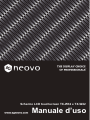 1
1
-
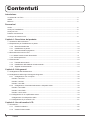 2
2
-
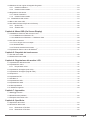 3
3
-
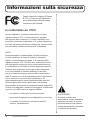 4
4
-
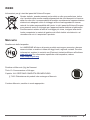 5
5
-
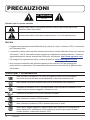 6
6
-
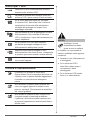 7
7
-
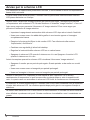 8
8
-
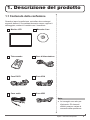 9
9
-
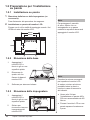 10
10
-
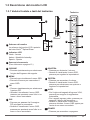 11
11
-
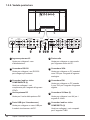 12
12
-
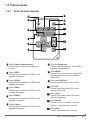 13
13
-
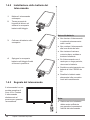 14
14
-
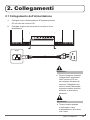 15
15
-
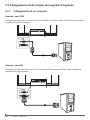 16
16
-
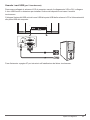 17
17
-
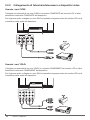 18
18
-
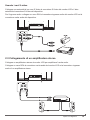 19
19
-
 20
20
-
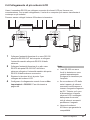 21
21
-
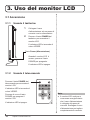 22
22
-
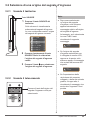 23
23
-
 24
24
-
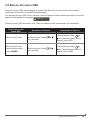 25
25
-
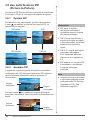 26
26
-
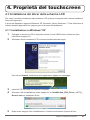 27
27
-
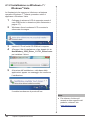 28
28
-
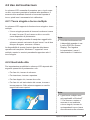 29
29
-
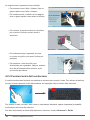 30
30
-
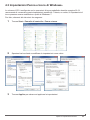 31
31
-
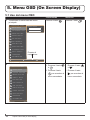 32
32
-
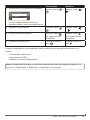 33
33
-
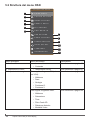 34
34
-
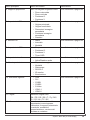 35
35
-
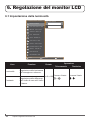 36
36
-
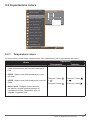 37
37
-
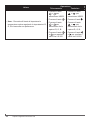 38
38
-
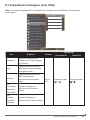 39
39
-
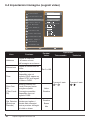 40
40
-
 41
41
-
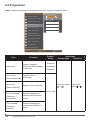 42
42
-
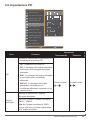 43
43
-
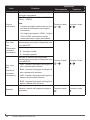 44
44
-
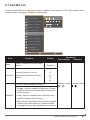 45
45
-
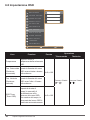 46
46
-
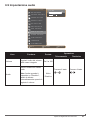 47
47
-
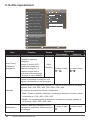 48
48
-
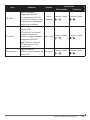 49
49
-
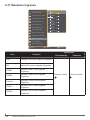 50
50
-
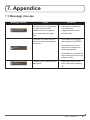 51
51
-
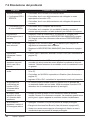 52
52
-
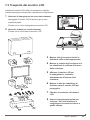 53
53
-
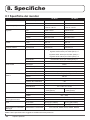 54
54
-
 55
55
AG Neovo TX-W42 Manuale utente
- Tipo
- Manuale utente
- Questo manuale è adatto anche per
Altri documenti
-
NEC MultiSync UN551S Manuale del proprietario
-
NEC MultiSync P553 Manuale del proprietario
-
NEC MultiSync X554UNS-2 Manuale del proprietario
-
NEC MultiSync® P403 Manuale del proprietario
-
NEC MultiSync® P703 PG (Protective Glass) Manuale del proprietario
-
NEC MultiSync P801 Manuale del proprietario
-
NEC MultiSync X474HB Manuale del proprietario
-
NEC MultiSync X754HB Manuale del proprietario
-
CARLO GAVAZZI SHA4XLS2TEMDIS Manuale utente
-
CARLO GAVAZZI SHE5XLS2TEMDIS Manuale utente